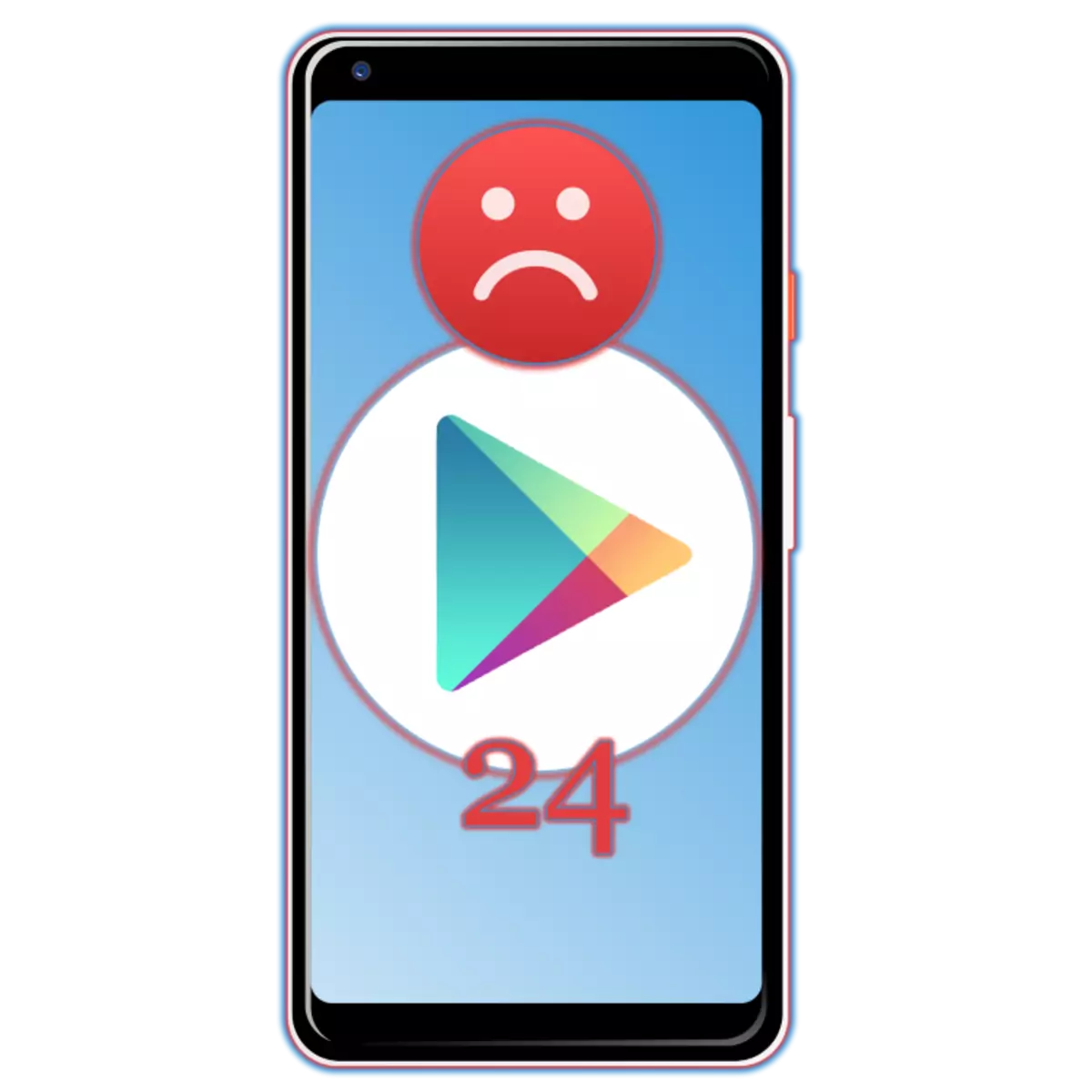
De temps en temps, divers problèmes et défaillances découlent du système d'exploitation mobile Android et certains d'entre eux sont liés à l'installation et / ou à la mise à jour des applications, ou plutôt, avec un manque d'opportunité de le faire. Parmi ceux-ci et l'erreur avec le code 24, l'élimination dont nous allons dire aujourd'hui.
Corrigez l'erreur 24 sur Android
Les causes du problème que notre article est consacré à, seulement deux - téléchargement interrompu ou suppression incorrecte de l'application. Dans les premier et second cas, il peut y avoir des fichiers temporaires et des données qui interfèrent avec l'installation normale de nouveaux programmes dans le système de fichiers de périphérique mobile, mais affectent également négativement le travail du marché de Google Play.
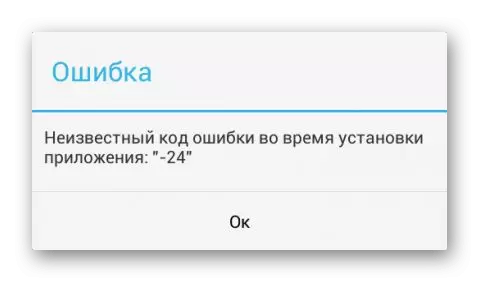
Il n'ya pas beaucoup d'options pour éliminer les erreurs avec le code 24 et l'essence de leur implémentation consiste à supprimer les débris de fichiers. Nous le ferons plus loin.
Important: Avant de procéder à l'exécution des recommandations énoncées ci-dessous, redémarrez votre appareil mobile - il est tout à fait possible qu'après redémarrer le système, le problème ne vous dérangera plus.
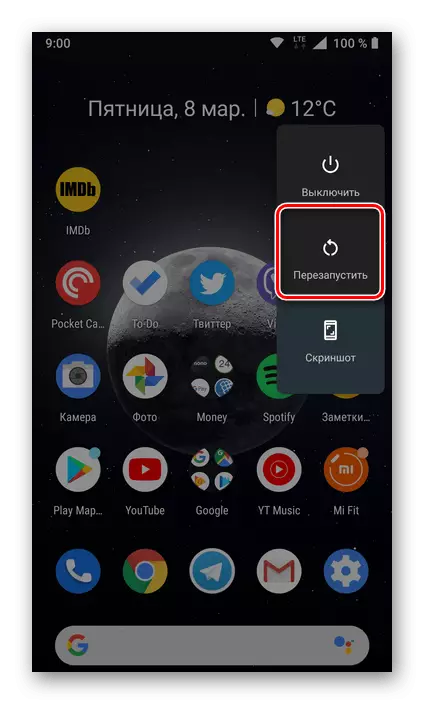
Méthode 2: Effacement des données du système de fichiers
Les données des ordures que nous avons écrites dans la jonction, après l'installation interrompue de l'application ou une tentative infructueuse de supprimer, il peut rester dans l'un des dossiers suivants:
- Données / données - Si l'application a été installée dans la mémoire interne du smartphone ou de la tablette;
- SDCard / Android / Data / Données - Si l'installation a été effectuée sur la carte mémoire.
Grâce au gestionnaire de fichiers standard, il ne sera pas possible d'entrer dans ces répertoires et devra donc utiliser l'une des applications spécialisées, qui seront discutées ci-dessous.
Option 1: SD Maid
Une solution assez efficace pour nettoyer le système de fichiers Android, la recherche et la correction des erreurs fonctionnant en mode automatique. Avec elle, sans trop d'efforts, des données inutiles peuvent être effacées, y compris l'emplacement indiqué ci-dessus.
Télécharger SD Maid de Google Play Market
- Installez l'application à l'aide du lien présenté ci-dessus et commencez-le.
- Dans la fenêtre principale, appuyez sur le bouton "Scan",
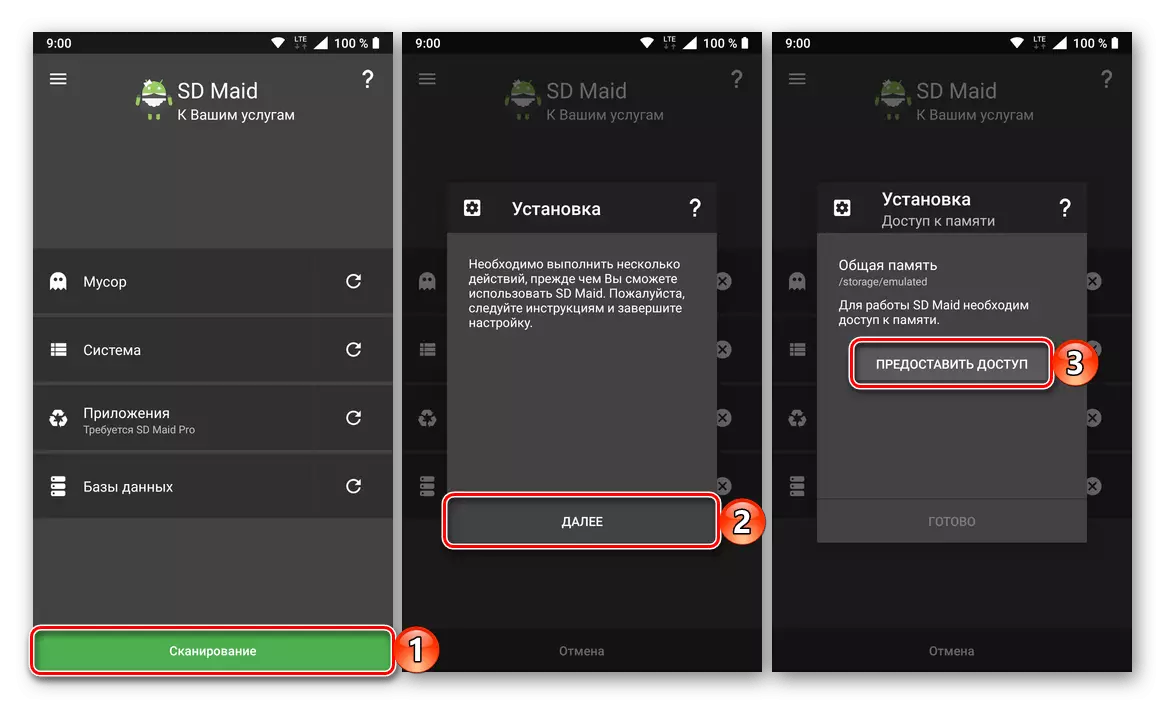
Fournissez des autorisations d'accès et demandées dans la fenêtre contextuelle, puis cliquez sur Terminer.
- À la fin du chèque, cliquez sur le bouton "Démarrer maintenant", puis sur "Démarrer" dans la fenêtre contextuelle et attendez que le système soit nettoyé et corrige les erreurs détectées.

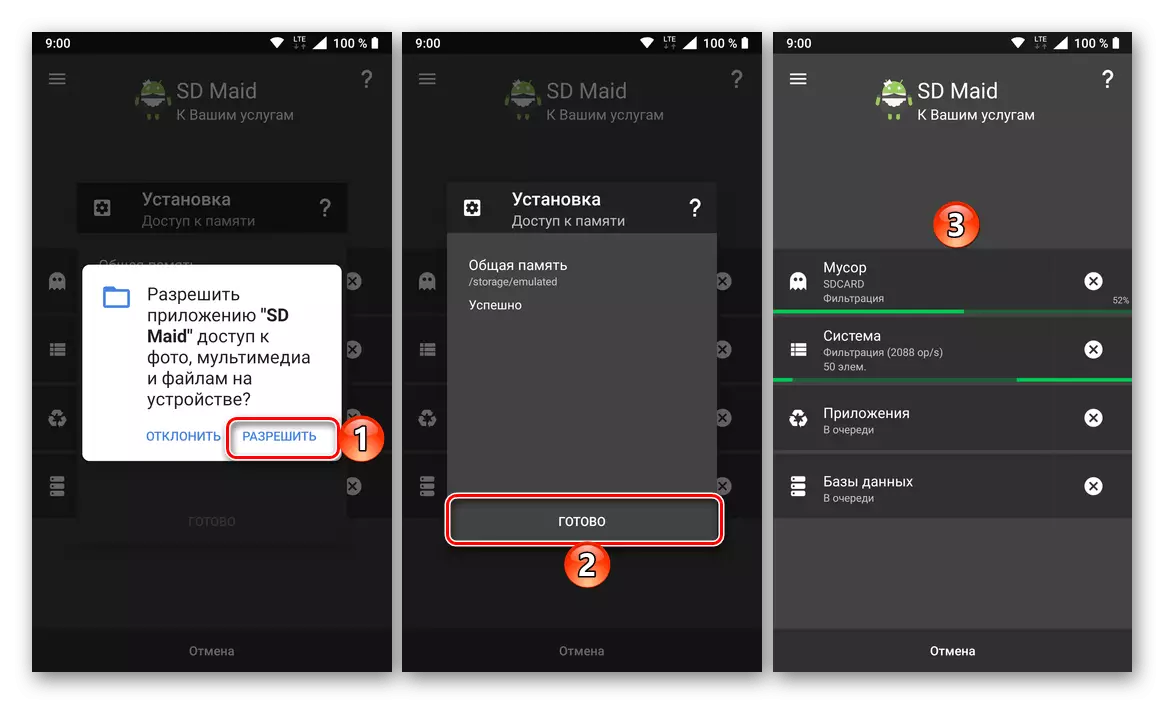
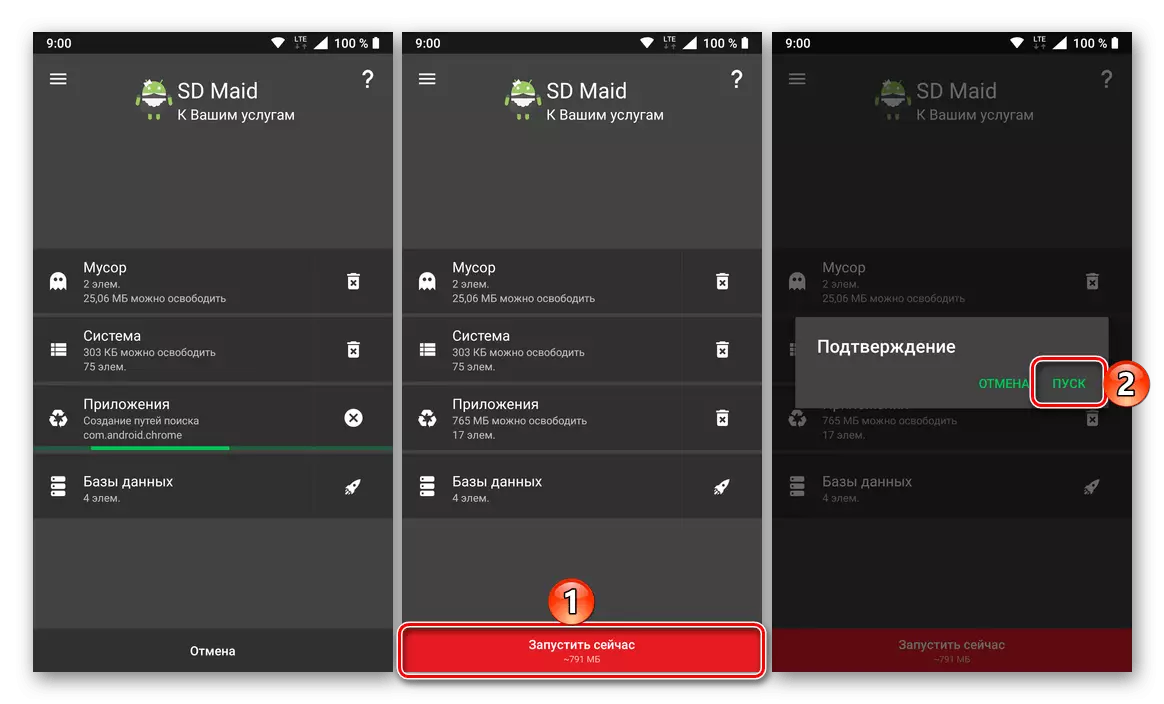
Redémarrez votre smartphone et essayez l'installation / la mise à jour des applications avec lesquelles l'erreur avec code 24 était précédemment survenue.
Option 2: Gestionnaire de fichiers avec accès root
Presque la même chose que la femme de ménage SD est en mode automatique, peut être faite indépendamment à l'aide du gestionnaire de fichiers. TRUE, la solution standard ne convient pas ici, car elle ne fournit pas de niveau d'accès approprié.
Conclusion
L'erreur avec le code 24 est considérée comme faisant partie de notre article actuel - et non le problème le plus courant du système d'exploitation Android et de Google Play. Le plus souvent, il se produit sur des appareils relativement anciens, bon, son élimination ne cause pas de difficultés particulières.
